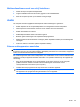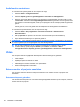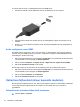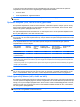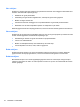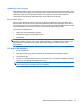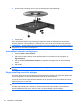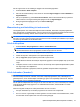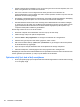Notebook Computer User's Guide - Windows XP
Audiofuncties controleren
U controleert het systeemgeluid van de computer als volgt:
1. Selecteer Start > Configuratiescherm.
2. Selecteer Spraak, geluid en geluidsapparaten > Geluiden en audioapparaten.
3. Wanneer het venster Eigenschappen voor Geluiden en audioapparaten verschijnt, klikt u op de
tab Geluiden. Selecteer onder Programmagebeurtenissen de gewenste vorm van geluid, zoals
een pieptoon of een alarmsignaal, en klik op het pictogram van de rechterpijl naast het gewenste
geluid.
Als het goed is, hoort u het geluid door de luidsprekers of de aangesloten hoofdtelefoon.
U controleert de opnamefuncties van de computer als volgt:
1. Selecteer Start > Alle programma’s > Bureaus-accessoires > Entertainment >
Geluidsrecorder.
2. Klik op Opnemen en spreek in de microfoon. Sla het bestand op het bureaublad op.
3. Open Windows Media Player en speel het geluid af.
OPMERKING: Voor optimale resultaten tijdens het opnemen spreekt u rechtstreeks in de microfoon
en neemt u geluid op in een omgeving die vrij is van achtergrondruis.
▲
Om de audio-instellingen van de computer te bevestigen of te wijzigen, klikt u met de
rechtermuisknop op het pictogram Geluid op de taakbalk, of selecteert u Start >
Configuratiescherm > Spraak, geluid en geluidsapparaten > Geluiden en audioapparaten.
Video
Uw computer biedt de mogelijkheid uiteenlopende videovoorzieningen te gebruiken:
●
Films bekijken
●
Spelletjes spelen via internet en offline
●
Afbeeldingen en video's bewerken voor presentaties
●
Externe videoapparatuur aansluiten
Externe monitor of projector aansluiten
Uw computer heeft een externe-monitorpoort waarmee u een externe monitor of projector kunt
aansluiten.
Externemonitorpoort gebruiken
Via de externemonitorpoort kunt u een extern weergaveapparaat aansluiten op de computer, zoals een
externe monitor of projector.
40 Hoofdstuk 4 Multimedia